決まったデータを入力するにはリスト選択が便利【Office365,2019,2016,2013確認済み!】
決まったデータを入力するときは選ぶだけで入力できるプルダウンリスト形式の入力がとても楽です。
そんなプルダウンリストをExcelで作成する方法を説明します。
プルダウンリストの作成方法
まず、プルダウンリストを作成したいセルにカーソルをもっていき、上部メニューの「データ」-「データツール」-「データ入力規則」をクリックします。

すると、「データ入力規則」の設定画面が出るので、その中の「入力値の種類」を「リスト」にし、「元の値」にリストにしたいデータを入力します。
そして「OK」をクリックします。
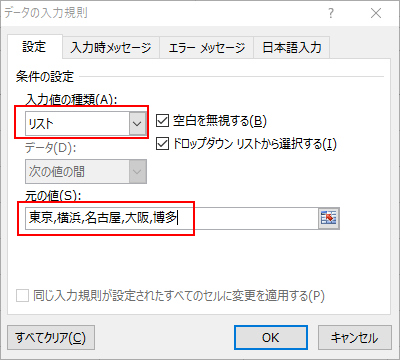
すると、プルダウンリストが完成します。
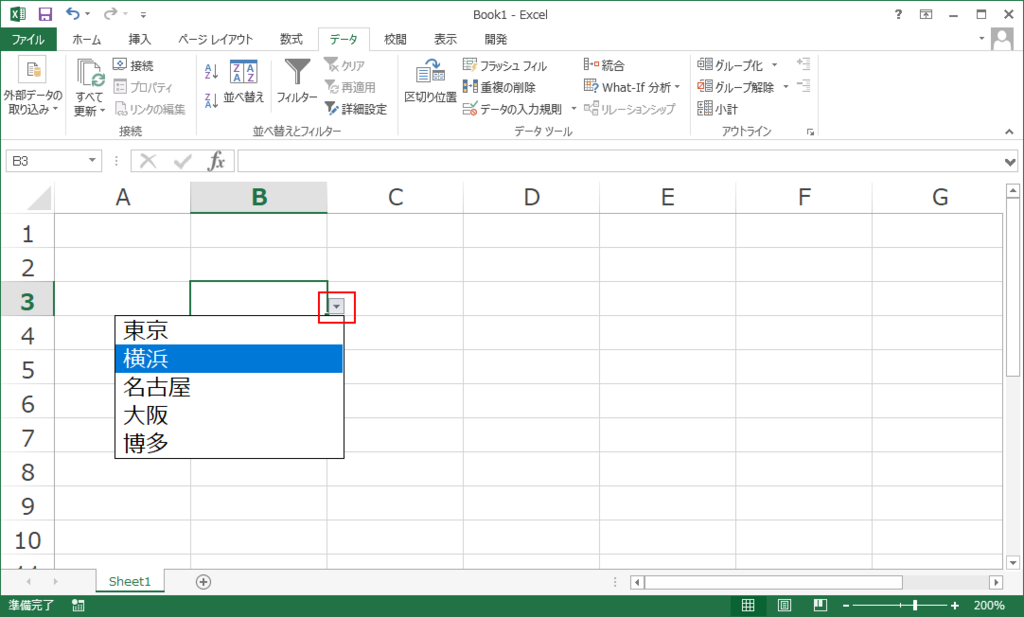
リストは別のセルに入力したデータも利用できます。
下図は、別のワークシートに入力されたリスト項目の場合を示しています。

「データの入力規則」の設定画面から、「元の値」の右端にあるアイコンをクリックします。
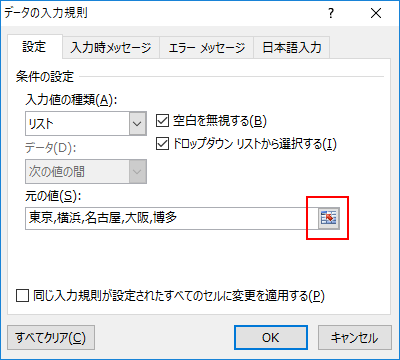
するとリスト項目の範囲を選択できるようになりますので、範囲を選択したら、「データの入力規則」の選択範囲ダイアログボックスの右端のアイコンをクリックします。
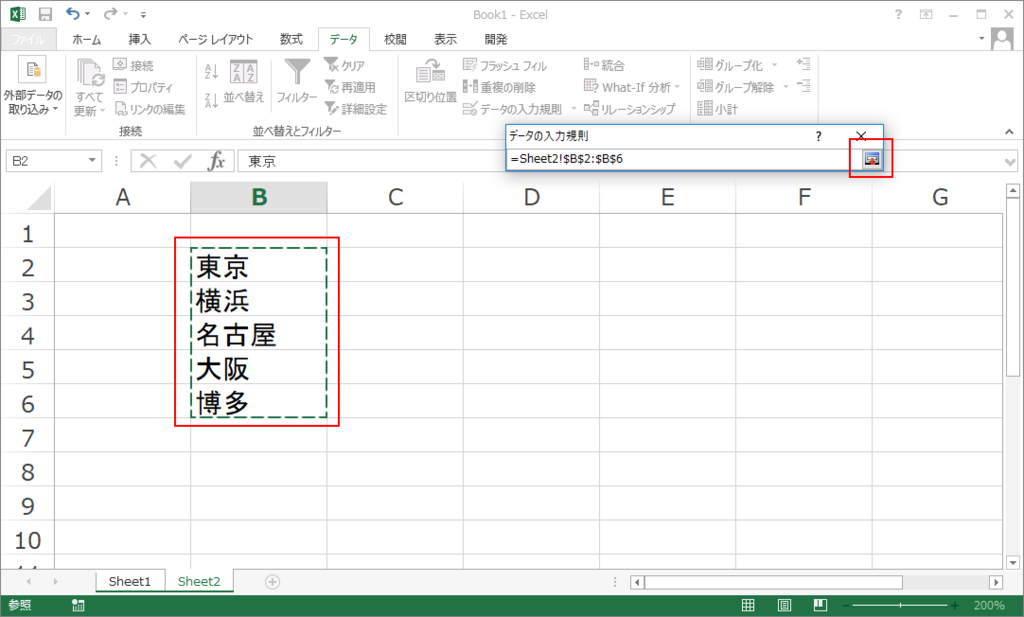
すると、「元の値」のデータが選択範囲を示す値に代わります。
そして「OK」をクリックします。
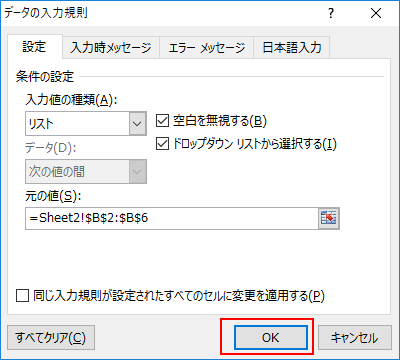
同じようにプルダウンリストが完成します。

スポンサーリンク